Cara menyimpan stiker Whatsapp ke Galeri menjadi sebuah pertanyaan yang sedang ramai saat ini. Stiker Whatsapp akhir-akhir ini menjadi booming di dunia sosial media.
Stiker Whatsapp bermacam-macam bentuk dan variasi, kini kamu juga bisa membuat stiker sendiri menggunakan foto teman atau sahabat. Namun tidak sedikit yang bertanya bagaimana cara menyimpan stiker ke galeri.
Cara membuat stiker Whatsapp kini sangat mudah, ada bot yang menyediakan stiker Whatsapp. Jadi kamu hanya perlu mengirimkan foto ke dalam bot WA maka secara otomatis foto kamu berubah jadi stiker.
Namun pada kesempatan kali ini saya tidak akan membahas cara membuat stiker Whatsapp melainkan akan menunjukkan cara menyimpan stiker whatsapp ke galeri. Tanpa panjang lebar. Yuk simak berikut ini!
Cara Menyimpan Stiker Whatsapp ke Galeri
Seperti yang kita ketahui bersama stiker merupakan sebuah ungkapan ekspresi yang menggambarkan suatu keadaan seseorang. Stiker juga dapat meringkas apa tujuan yang dimaksud, biasanya stiker Whatsapp digunakan untuk membalas pesan secara singkat dan padat.
Stiker yang dikirim dari teman atau sahabat terkadang menarik dan lucu. Sehingga kamu ingin menyimpannya ke dalam Smartphone, lantas bagaimana cara simpan stiker WA ke galeri. Berikut caranya:
Langkah 1. Membuka File Manager
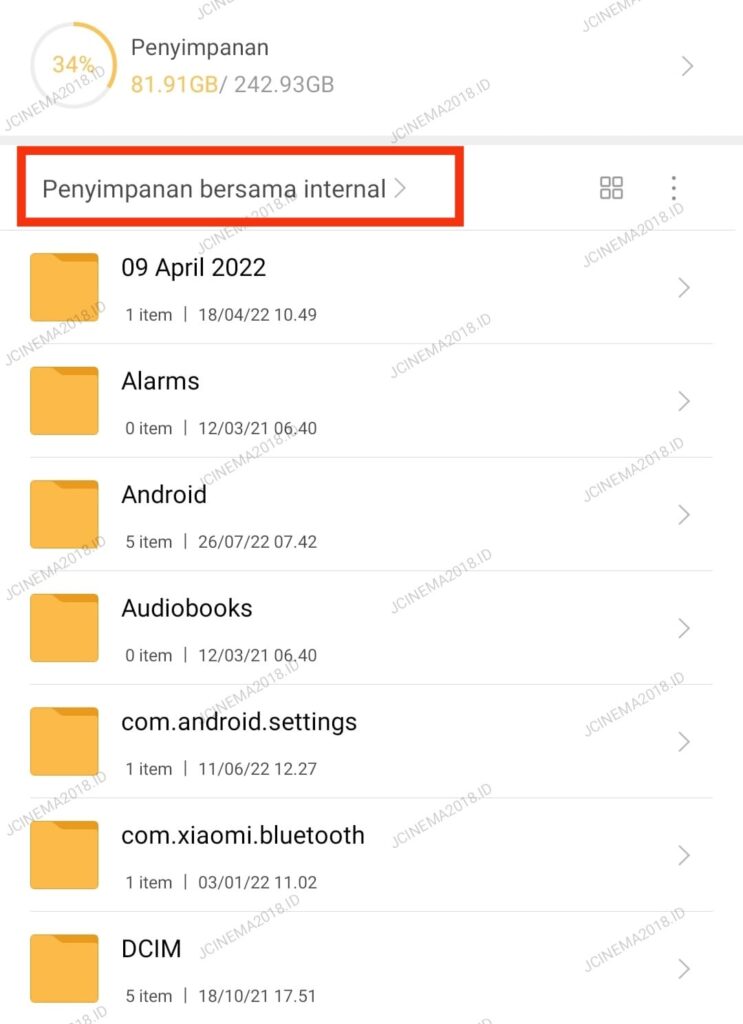
Langkah pertama yang kamu lakukan untuk menyimpan stiker WA ke galeri yaitu buka ponsel kamu kemudian masuk pada “File Manager” atau “Pengelola File” yang
ada di Hp Android maupun iPhone kamu. Kemudian masuk ke “Penyimpanan Internal” kemudian cari dan pilih folder Whatsapp, selanjutnya pilih folder media dan pilih Whatsapp stiker dan kamu bisa pilih stiker mana yang akan disimpan di galeri.
Langkah 2. Menyalin Stiker
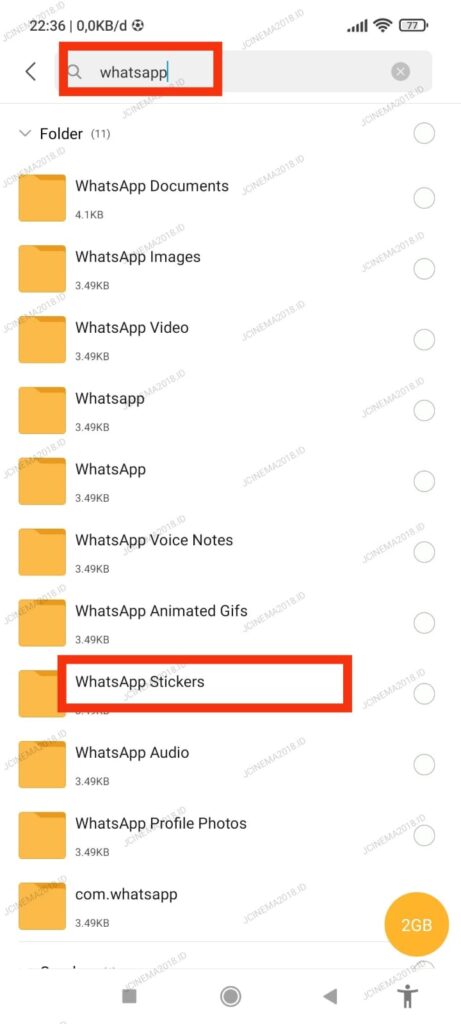
Langkah kedua yaitu setelah kamu memilih stiker mana yang akan disimpan ke galeri maka langkah berikutnya yaitu salin stiker yang sudah kamu pilih tadi. Tekan dan tahan stiker yang sudah dipilih kemudian kamu salin (otomatis muncul opsi salin).
Langkah 3. Membuat Folder Baru
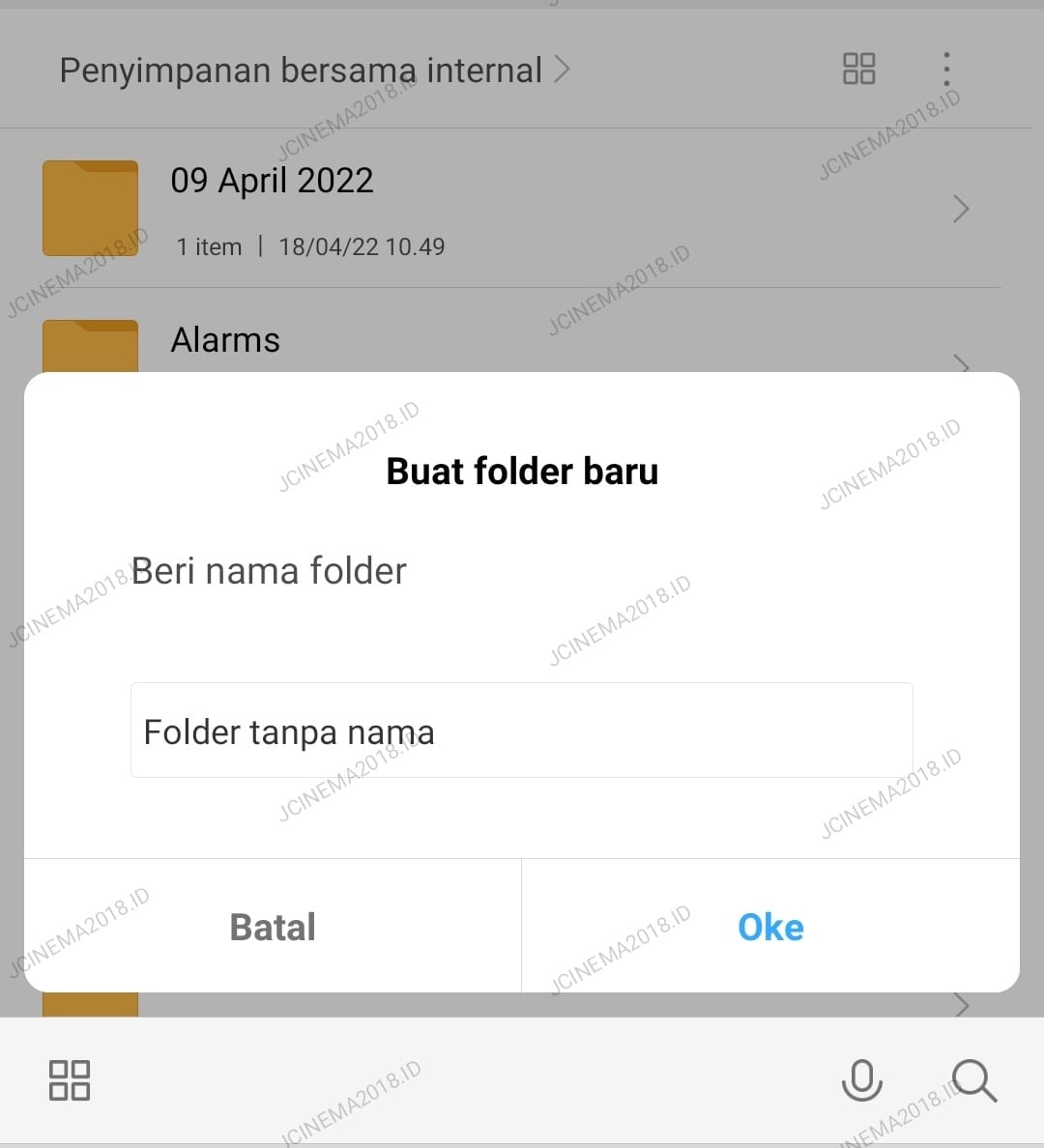
Langkah yang ketiga yaitu membuat folder baru. Jika langkah yang kedua sudah kamu lakukan dan muncul opsi salin segera klik dan buatlah folder baru yang berada diluar folder Whatsapp. Berikutnya kamu bisa pastekan atau tempelkan ke folder baru yang sudah kamu buat tadi.
Setelah kamu mengikuti langkah 1 sampai 3 dengan baik dan benar maka secara otomatis stiker telah tersimpan di galeri. Sekarang kamu bisa mengecek apakah benar stiker sudah tersimpan di galeri Smartphone Android atau iPhone kamu.
Bagaimana? sangat mudah bukan cara menyimpan stiker gif WA ke galeri diatas. Ternyata masih banyak yang belum mengerti bagaimana cara menyimpan stiker WA ke galeri, padahal ini sangat simpel dan mudah sekali dilakukan. Tapi tidak apa-apa, adanya artikel ini semoga bisa membantu teman-teman yang kesulitan untuk menyimpan stiker di galeri.
Kesimpulan
Dari pembahasan diatas dapat disimpulkan bahwa kamu tidak perlu menggunakan aplikasi ketiga untuk menyimpan stiker pada galeri smartphone kamu. Hanya dengan mengikuti langkah satu sampai tiga harusnya sudah bisa menyimpan stiker di HP teman-teman.
Demikian artikel yang dapat saya bahas mengenai cara menyimpan stiker Whatsapp ke galeri di Android ataupun iPhone. Semoga dengan adanya pembahasan kali ini bisa bermanfaat bagi kita semua dan saya menyarankan kamu untuk membaca artikel selanjutnya tentang cara melihat pesan ditarik di Whatsapp dan cara pin chat Whatsapp di iPhone.




